如何在excel中用函数截取身份证中出生年月
1、第一种方法:打开需要截取出生年月的身份证号,例如下图所示,红色部分是出生年月日。
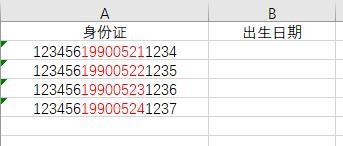
2、选中存放出生年月的单元格,输入“=CONCATENATE(MID(A2,7,4),"年",MID(A2,11,2),"月",MID(A2,13,2),"日")”,按下enter键,截取的出生年月如下图所示。
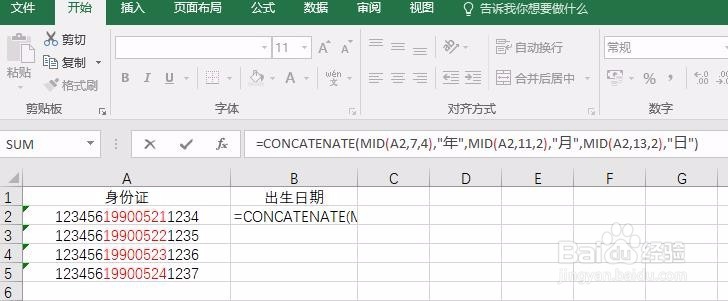
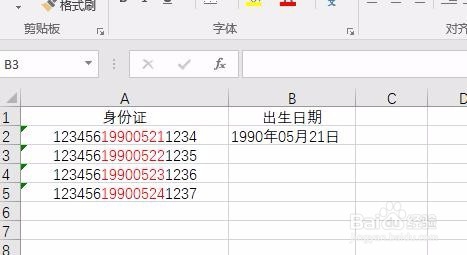
3、鼠标放到B2单元格右下角,变成实心十字后按住向下拖动填充函数,所有人的出生年月都被截取出来了。
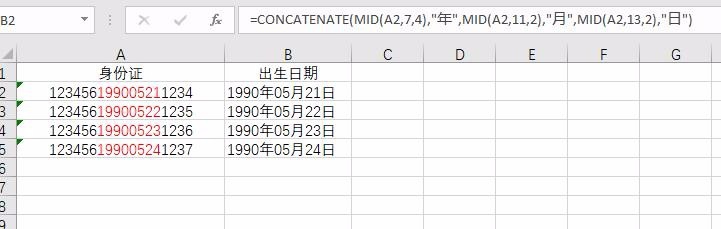
4、第二种方法:选中存放出生年月的单元格,输入“=MID(A2,7,4)&"年"&MID(A2,11,2)&"月"&MID(A2,13,2)&"日"”,按下enter键,截取的出生年月如下图所示。
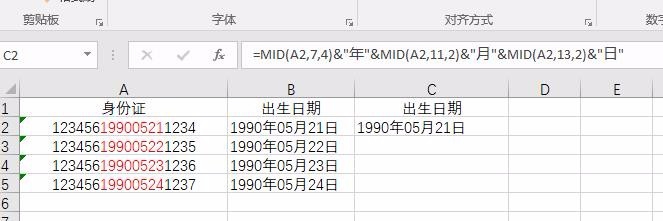
5、鼠标放到C2单元格右下角,变成实心十字后按住向下拖动填充函数,所有人的出生年月都被截取出来了。
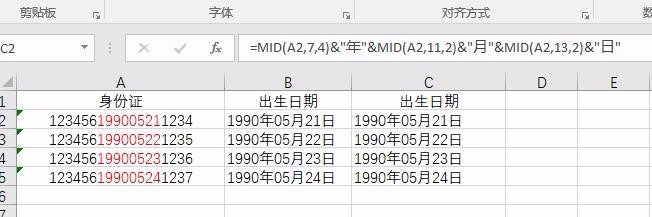
声明:本网站引用、摘录或转载内容仅供网站访问者交流或参考,不代表本站立场,如存在版权或非法内容,请联系站长删除,联系邮箱:site.kefu@qq.com。
阅读量:196
阅读量:50
阅读量:54
阅读量:26
阅读量:102